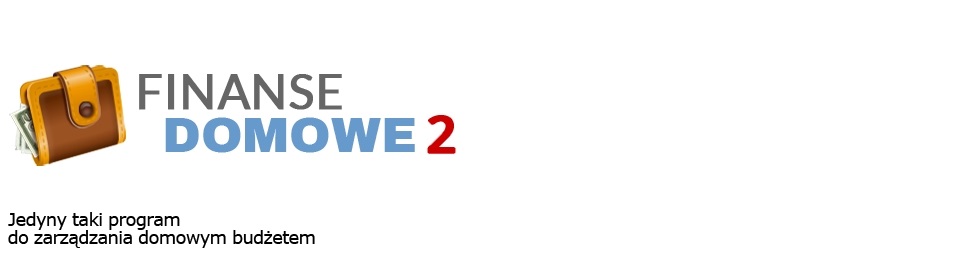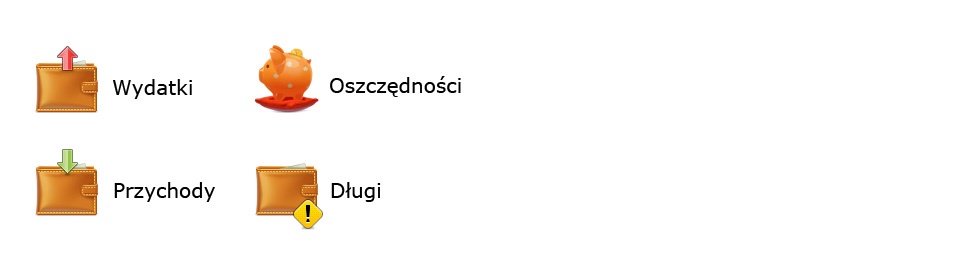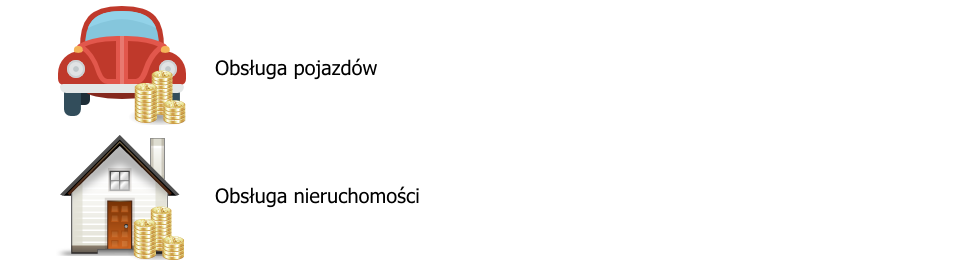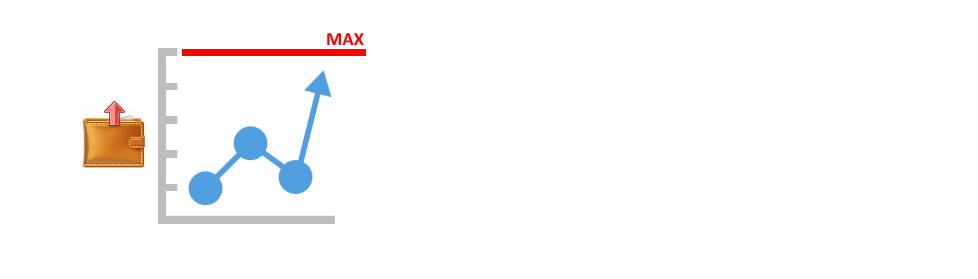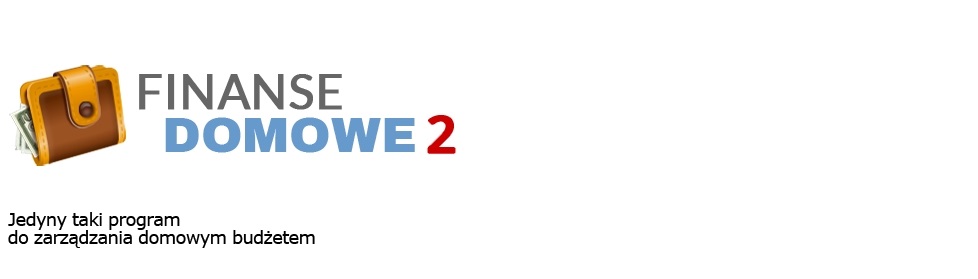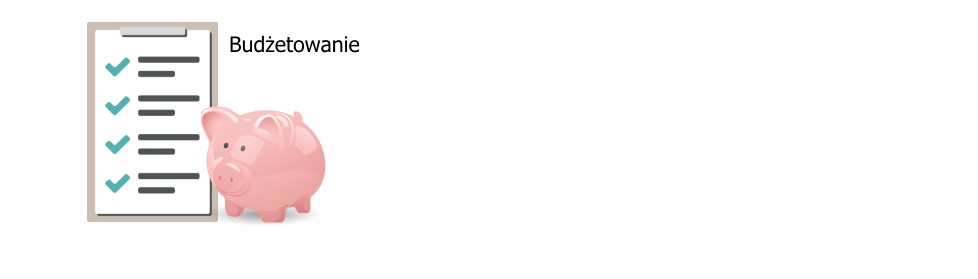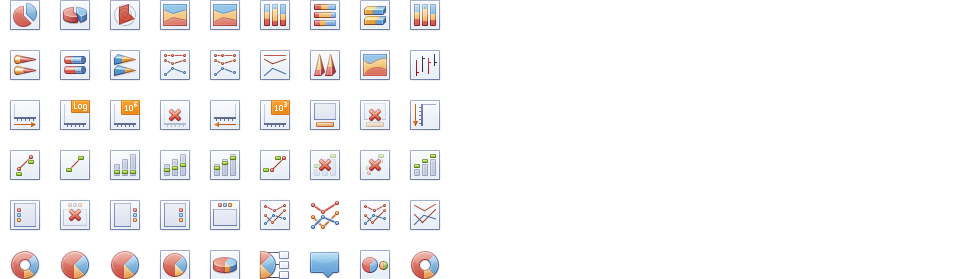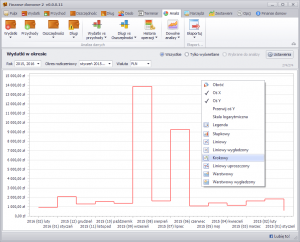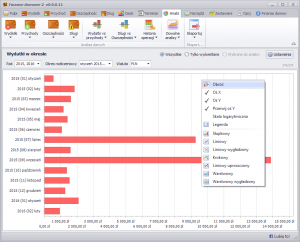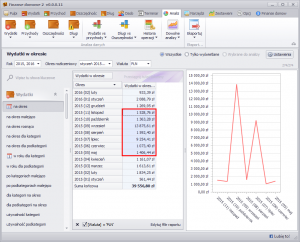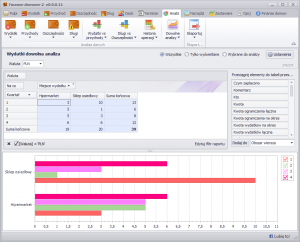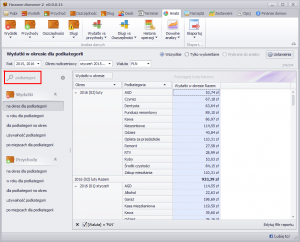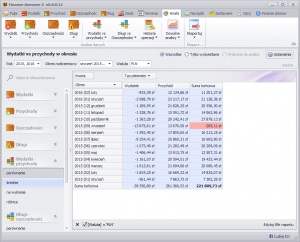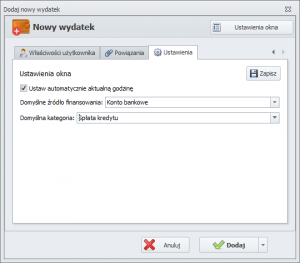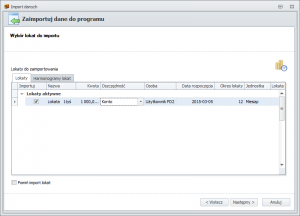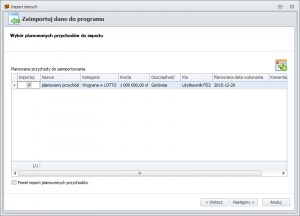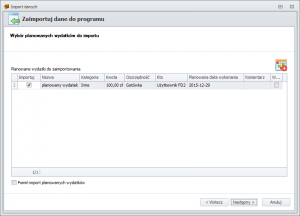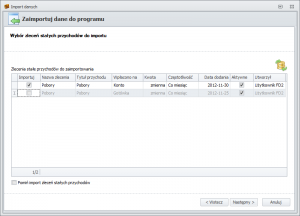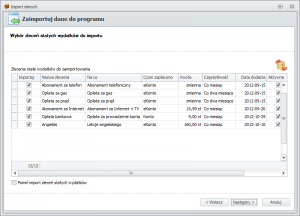Finanse domowe 2 w liczbach
Czy wiesz, że program Finanse domowe 2 jest całkowicie darmowy?
Żadnych ukrytych opłat, żadnych kosztów użytkowania, nie wymaga opłacania licencji, nie wymaga opłacania subskrypcji.
Pobierz i używaj zupełnie za darmo!
Wykres obrócony
Wykres warstwowy wygładzony
Jak wydrukować wyniki analiz?
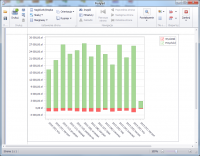
Najprostszym sposobem wydrukowania otrzymanych informacji jest skorzystanie z przycisku Eksportuj. Oprócz zwykłego trybu wydruku możliwy jest eksport do następujących formatów plików:
- xlsx
- html
- rtf
- csv
- mht


Jak zdefiniować dowolną analizę?
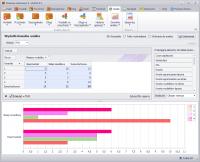
Wersja Profesjonalna programu (dla użytkowników bardziej zaawansowanych) zawiera dodatkowe narzędzie, za pomocą którego możliwe jest uzyskanie prawie nieograniczonych analiz danych (Analiza->Dowolne analizy). Narzędzie to pozwala filtrować, wybierać, przestawiać kolumny i wiersze, aby uzyskać wynikowy, odmienny, bardziej przejrzysty i użyteczny układ danych w formie tabelarycznej i graficznej na wykresie.
.png)
Zawartość okna:
Wykluczanie danych z analizy
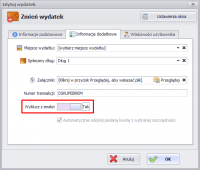
Po dodaniu wydatku/przychodu płatność zostaje automatycznie uwzględniona w analizach. Aby pominąć konkretną płatność z pomiarów, należy włączyć przełącznik Wyklucz z analiz. Przełącznik ten znajduje się w oknie dodawania/edycji wydatku/przychodu na zakładce Informacje dodatkowe.
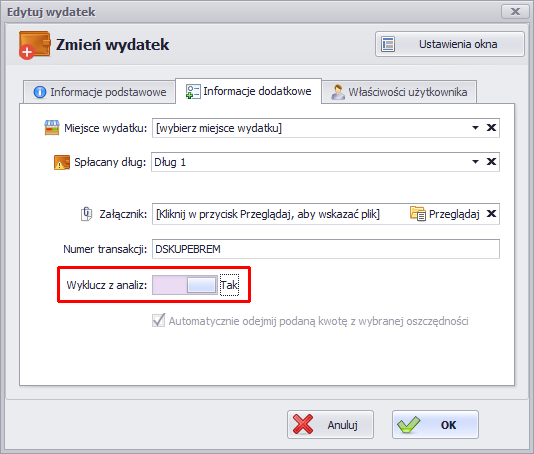
Jak analizować tylko wybrane wydatki / przychody?
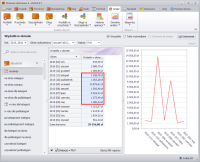
W narzędziach do analizy (menu Analiza) domyślnie są pobierane informacje ze wszystkich lat i okresów rozliczeniowych. Niekiedy istnieje potrzeba zawężenia analizowanych danych. Można to zrealizować za pomocą kilku metod.
-
Przekazanie wybranych/zaznaczonych wydatków lub przychodów do analizy
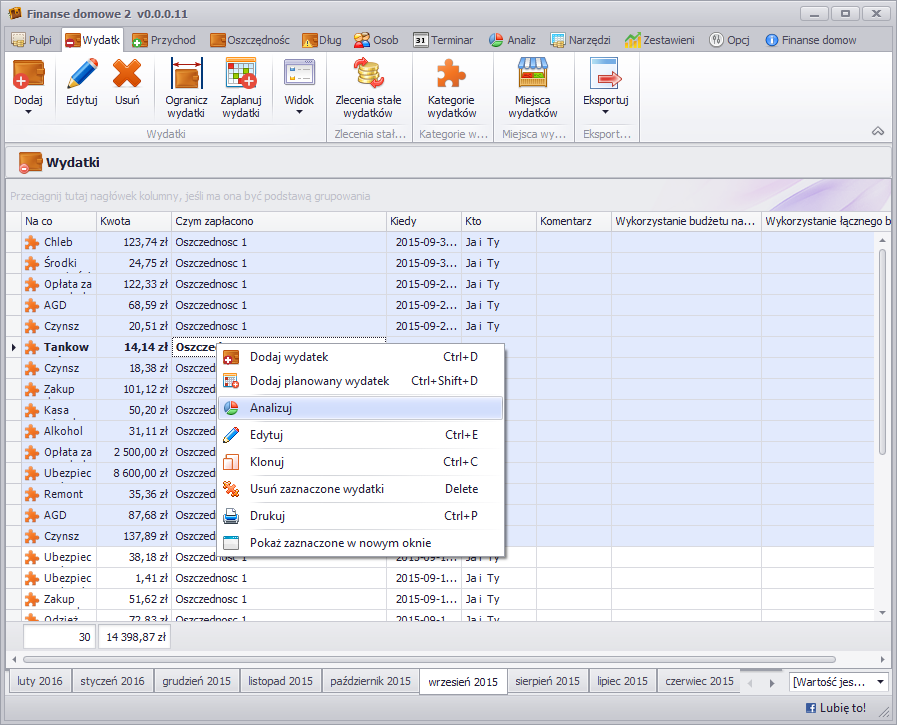
Szczegółowa obserwacja analizowanych danych
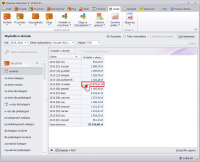
W analizach wydatków, przychodów, długów i oszczędności, dwuklik myszką na komórce, która znajduje się w kolumnie podsumowania, powoduje otwarcie nowego okna z wyszczególnieniem wszystkich operacji, które wliczają się w wynik badanej komórki. Umożliwia to szybkie przejrzenie podejrzanych kwot podsumowań lub innych nieznanych/zapomnianych operacji.
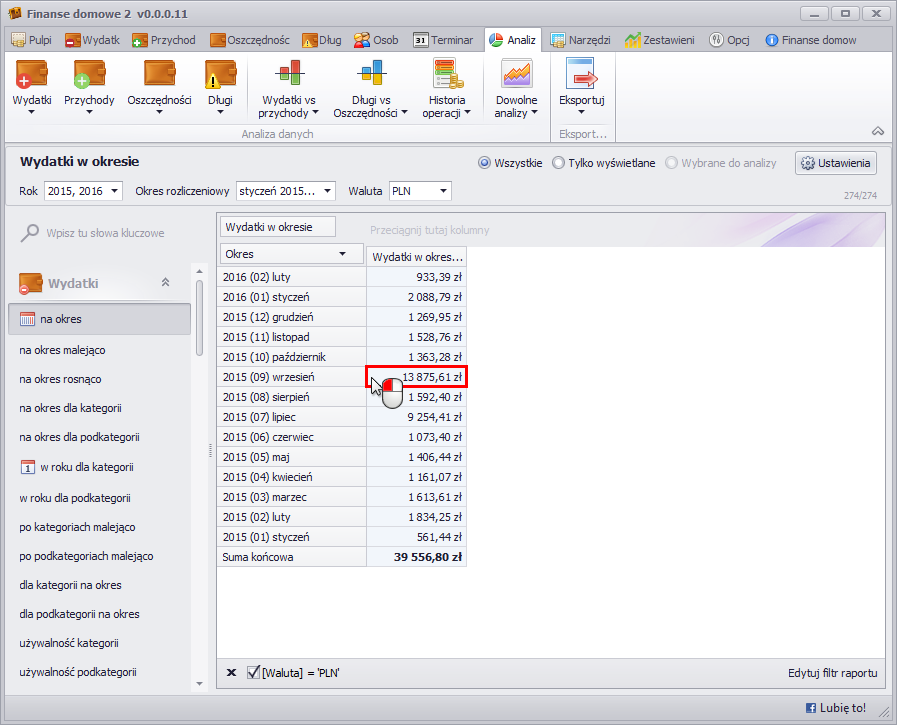
Wyznaczanie obszarów do analizy danych
Dowolne analizy danych
Wyszukiwarka analiz
Boczne menu w analizach
Ustawienia formularza przychodów
Ustawienia formularza wydatków
Uruchomienie programu bez okna logowania

Logowanie do programu zostało wprowadzone z dwóch powodów. Dzięki niemu na jednym komputerze, bez konieczności przełączania się między użytkownikami w Windows, z programu może korzystać wiele osób. Po drugie wprowadzone dane są chronione przed nieautoryzowanym dostępem.
Co w przypadku, gdy program używa tylko jedna osoba, która nie chce za każdym razem podawać hasła, nie chce w ogóle oglądać formularz logowania.
Są na to dwa rozwiązania.
Pierwsze: można podczas uruchamiania programu, gdy okno logowania jest widoczne, załączyć opcję "Pamiętaj hasło".
Import danych z FD1 - wybór lokat do importu
Import danych z FD1 - wybór planowanych przychodów do importu
Import danych z FD1 - wybór planowanych wydatków do importu
Import danych z FD1 - wybór zleceń stałych przychodów do importu
Import danych z FD1 - wybór zleceń stałych wydatków do importu
Strony
- « pierwsza
- ‹ poprzednia
- …
- 2
- 3
- 4
- 5
- 6
- 7
- 8
- 9
- 10
- następna ›
- ostatnia »